iCareFone Transfer - Nr.1 Lösung für WhatsApp-Übertragungen
WhatsApp ohne Zurücksetzen übertragen, sichern und wiederherstellen – mit wenigen Klicks
Whatsapp-Chats übertragen
WhatsApp ohne Zurücksetzen übertragen
WhatsApp hat eine neue Funktion eingeführt, mit der WhatsApp-Sprachnachrichten in Text umgewandelt werden können. Diese praktische Funktion ermöglicht es, Nachrichten in ruhigen Umgebungen oder lauten Orten zu lesen, ohne den Ton abspielen zu müssen.
Aber was sind die echten Vorteile? Und wie funktioniert genau die Sprachnachricht in Text umwandeln Funktion auf WhatsApp? In diesem Artikel werfen wir einen genaueren Blick auf alle Aspekte dieser Neuerung, einschließlich der Anleitung, wie man WhatsApp-Sprachnachrichten auf sowohl iPhone- als auch Android-Geräten in Text umwandeln kann. Wir beantworten häufig gestellte Fragen und geben nützliche Tipps, um diese Funktion optimal zu nutzen. Viel Spaß beim Lesen!
Neben der Möglichkeit, WhatsApp Sprachnachrichten auf Android und iOS in Text umzuwandeln, gibt es eine weitere häufige Anfrage von Nutzern: die sichere Speicherung und Archivierung dieser Inhalte. Während die Transkription es ermöglicht, den Audioinhalt leicht zu lesen, kann es ebenso nützlich sein, die ursprünglichen Sprachnachrichten auf einem stabileren Gerät wie einem PC zu speichern. Hier kommt Tenorshare iCareFone Transfer ins Spiel, ein praktisches Tool, mit dem Sie WhatsApp Sprachnachrichten selektiv von iPhone oder Android auf den PC übertragen können.
Die App verwendet ein Spracherkennungssystem, das auf fortschrittlicher künstlicher Intelligenz von META basiert, um die Audio-Nachricht zu analysieren und eine Texttranskription zu erstellen. Diese Technologie, ähnlich der von Sprachassistenten wie Siri oder Google Assistant, entwickelt sich ständig weiter und wird immer präziser.
Die Funktion zur Transkription von Audio-Nachrichten auf WhatsApp wird derzeit auf allen Plattformen verteilt. Falls Sie diese Funktion noch nicht haben, kann dies an einer schrittweisen Veröffentlichung liegen. Dieser Prozess ermöglicht es WhatsApp, die Nutzererfahrung zu testen und zu optimieren. Höchstwahrscheinlich wird die Transkription von Sprachnachrichten in den nächsten Wochen auf allen kompatiblen Geräten verfügbar sein, einschließlich iOS 16 oder neuer und Android 13 oder höher.
Um WhatsApp Sprachnachrichten in Text umzuwandeln, stellen Sie sicher, dass Sie die neueste Version der App installiert haben. Wir empfehlen, automatische Updates zu aktivieren, um immer die neuesten Funktionen zu erhalten. Auf iOS prüfen Sie auch, ob Siri aktiviert ist, da es für das Funktionieren der Transkription erforderlich sein könnte. Der Aktivierungsprozess ist sowohl auf iPhone als auch auf Android identisch. Aber was tun, wenn die WhatsApp Sprachnachricht Transkription nicht funktioniert?
Öffnen Sie die WhatsApp-Einstellungen.
Tippen Sie auf „Chats“.
Aktivieren oder deaktivieren Sie die Transkription von Sprachnachrichten.
Nachdem die Funktion aktiviert wurde, wählen Sie die Sprache für die Transkription aus.
Zusätzlich zur Möglichkeit, WhatsApp Sprachnachrichten auf Android und iOS in Text umzuwandeln, besteht eine weitere häufige Nutzeranforderung darin, diese Inhalte sicher zu speichern und zu archivieren. Während die Transkription es ermöglicht, den Audioinhalt leicht zu lesen, kann es ebenso nützlich sein, die Original-Sprachnachrichten auf einem stabileren Gerät wie dem PC zu speichern. An dieser Stelle kommt Tenorshare iCareFone Transfer ins Spiel, ein praktisches Tool, mit dem Sie WhatsApp Sprachnachrichten selektiv von iPhone oder Android auf den PC übertragen können.
Diese Software ermöglicht es insbesondere, ein vollständiges Backup der WhatsApp-Sprachnachrichten, Chats und aller anderen WhatsApp-Daten zu erstellen, ohne den gesamten Inhalt übertragen zu müssen. Darüber hinaus können Sie WhatsApp-Daten auf Android- oder iPhone-Geräte importieren, unabhängig von der Plattform des ursprünglichen Backups, wodurch die von der offiziellen App auferlegten Beschränkungen umgangen werden. Ein weiterer Vorteil ist, dass während des Imports die bestehenden WhatsApp-Daten nicht überschrieben, sondern mit dem neuen Inhalt zusammengeführt werden, was ein reibungsloses und sicheres Erlebnis gewährleistet.
Laden Sie Tenorshare iCareFone Transfer für Windows oder MacOS herunter.
1. Starten Sie Tenorshare iCareFone Transfer und klicken Sie auf das Symbol [WhatsApp].
2. Schließen Sie das Android-Telefon an den PC an.
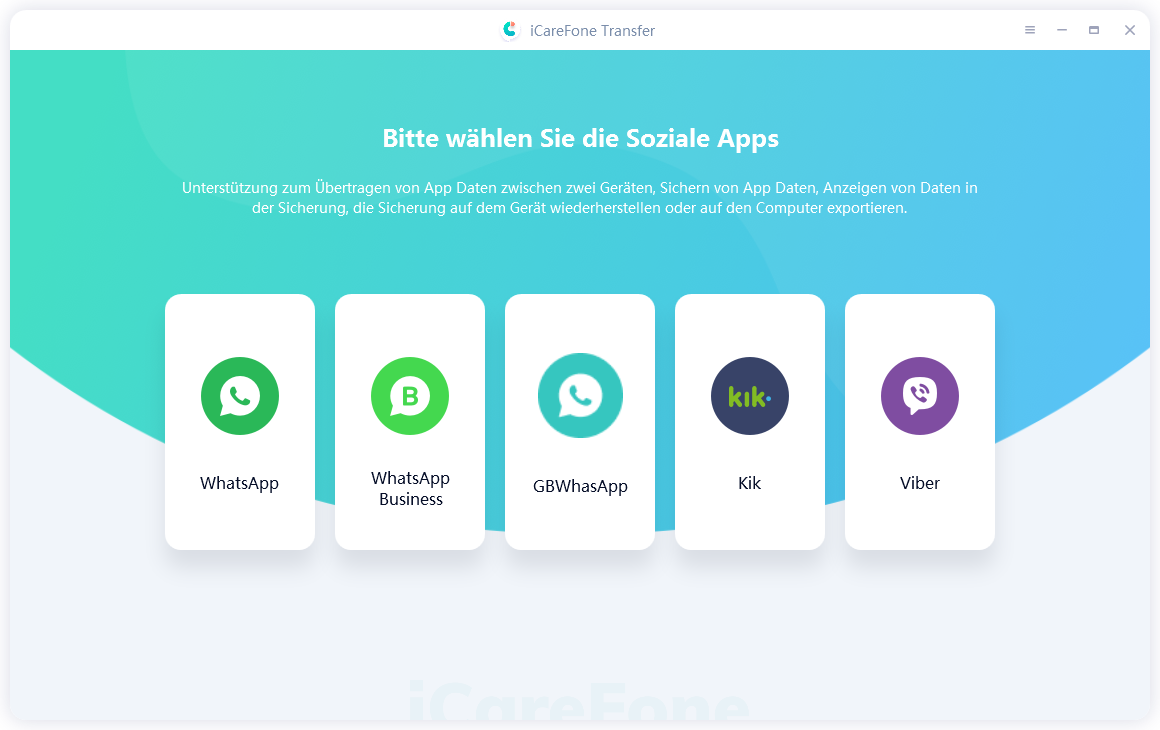
1. Klicken Sie auf [Backup] im linken Panel.
2. Wählen Sie das Android-Telefon aus, um WhatsApp zu sichern.
3. Klicken Sie unten auf die Schaltfläche [Jetzt sichern].

1. Möglicherweise müssen Sie bestätigen, dass Sie der rechtmäßige Besitzer des WhatsApp-Kontos sind.
2. Falls erforderlich, führen Sie ein Backup auf WhatsApp durch.


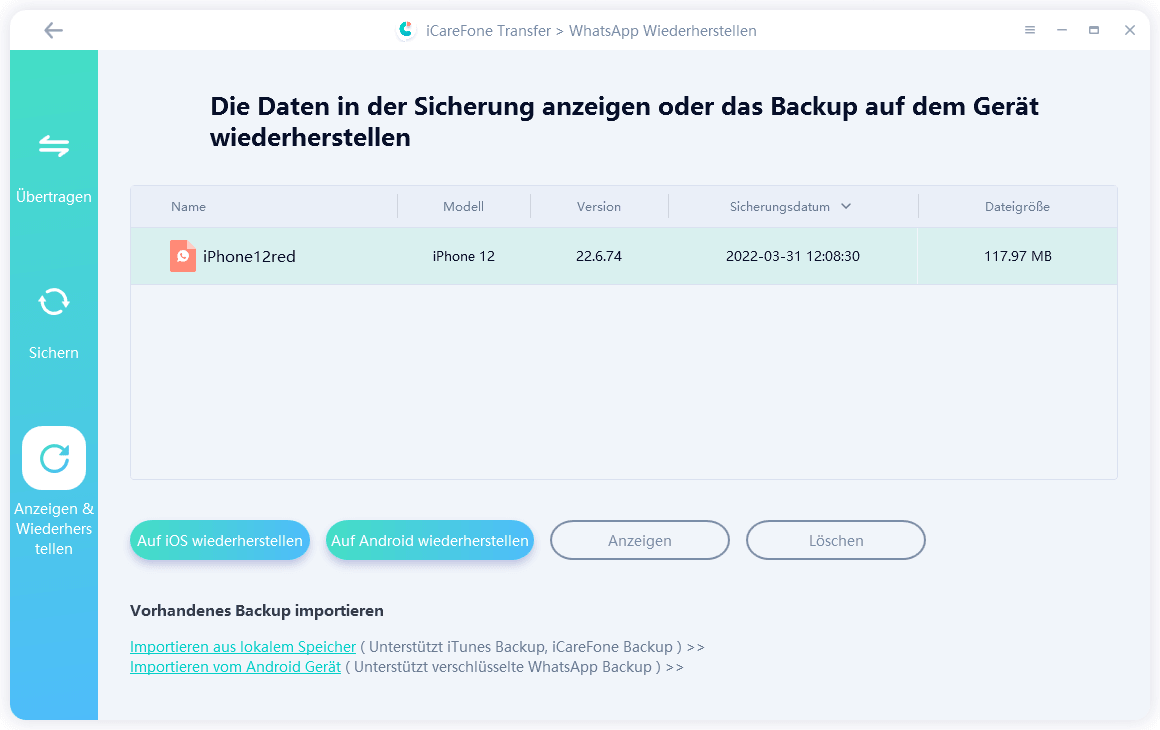
Nein, die Transkription erfordert eine stabile Internetverbindung, um zu funktionieren.
Derzeit unterstützt die Transkription nur einige Sprachen, darunter auch Italienisch. WhatsApp erweitert jedoch schrittweise die Sprachunterstützung.
Ja, die automatische Transkription von WhatsApp-Audios kann in den Einstellungen der App deaktiviert werden, sodass du nur die Nachrichten auswählst, die du manuell transkribieren möchtest.
Die Transkription von Sprachnachrichten auf WhatsApp ist eine wichtige Neuerung, die das Benutzererlebnis bereichert, die Vielseitigkeit verbessert und gleichzeitig die Lücke zu anderen Plattformen schließt, die diese Funktion bereits seit Jahren anbieten. In diesem Leitfaden haben wir dir gezeigt, wie du Audios auf iOS und Android transkribieren kannst, damit deine Sprachnachrichten leichter zugänglich und verwaltbar sind. Außerdem haben wir dir eine einfache und intuitive Methode gezeigt, um deine WhatsApp-Daten, einschließlich der Sprachnachrichten, direkt auf den PC zu übertragen und zu speichern, indem du eine professionelle Software wie Tenorshare iCareFone Transfer verwendest.
dann schreiben Sie Ihre Bewertung
Von Johanna Bauer
2025-03-28 / WhatsApp Tipps
Jetzt bewerten!